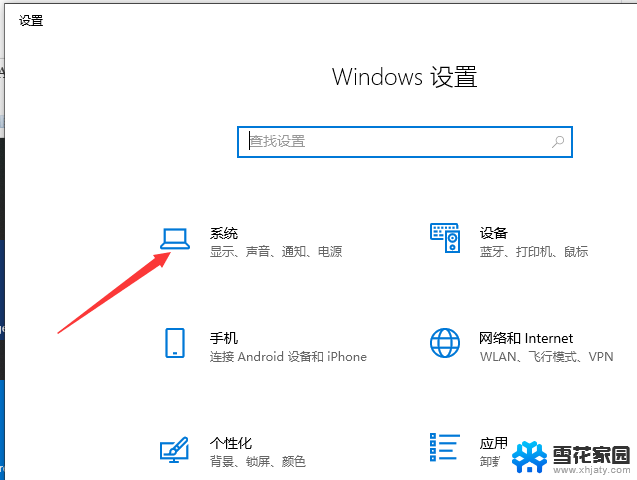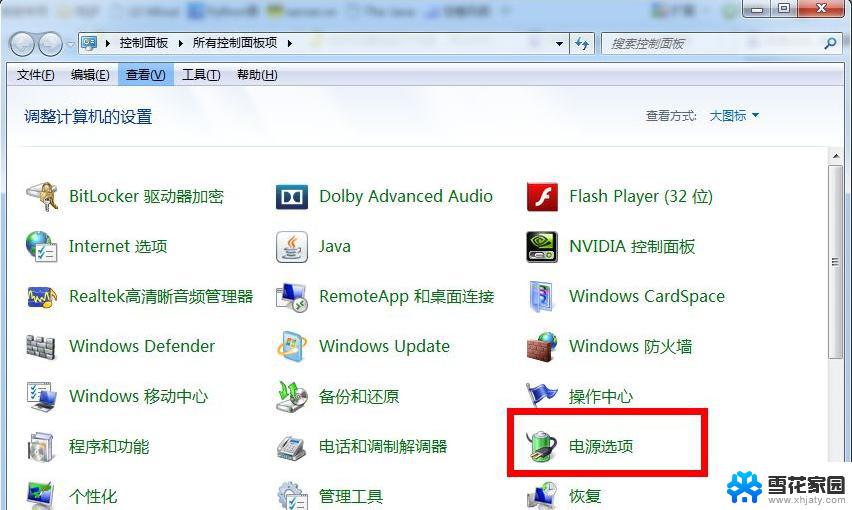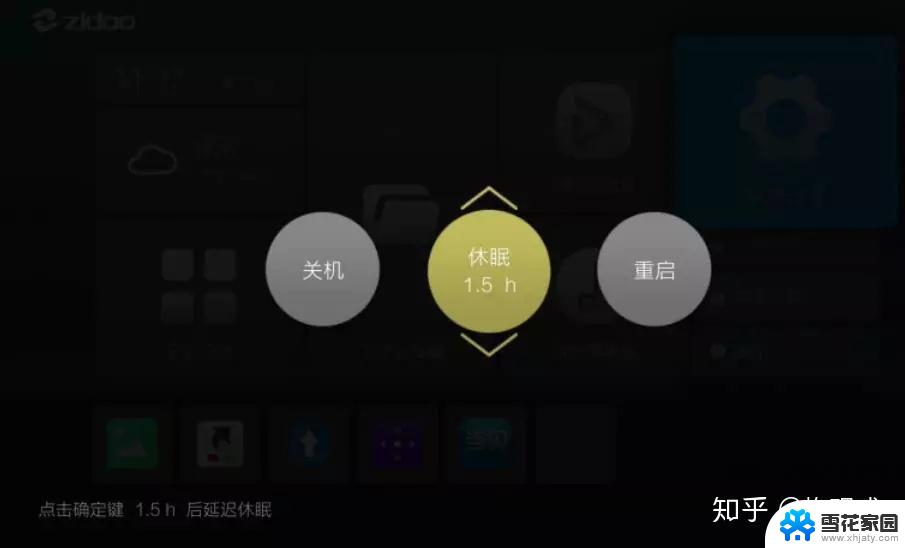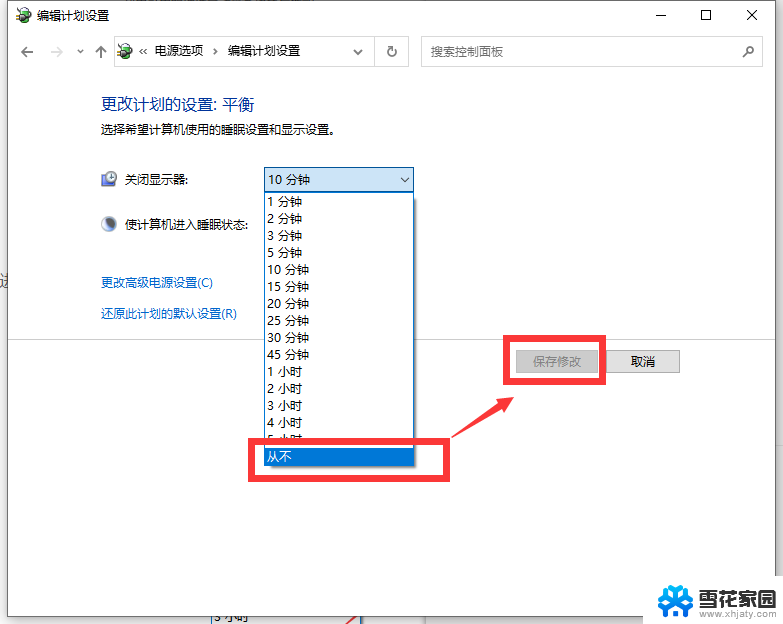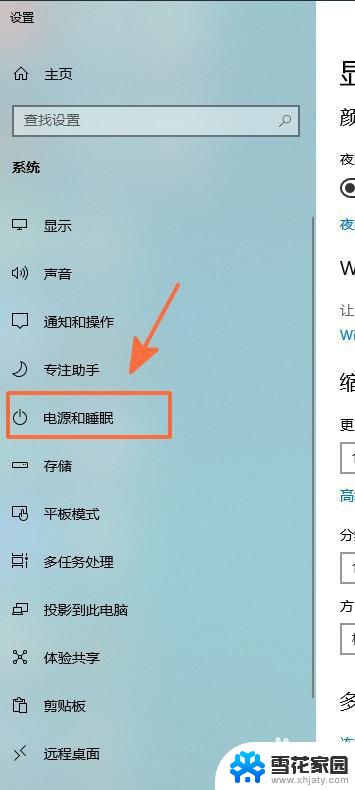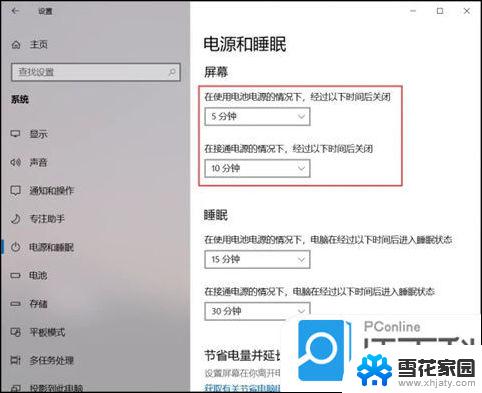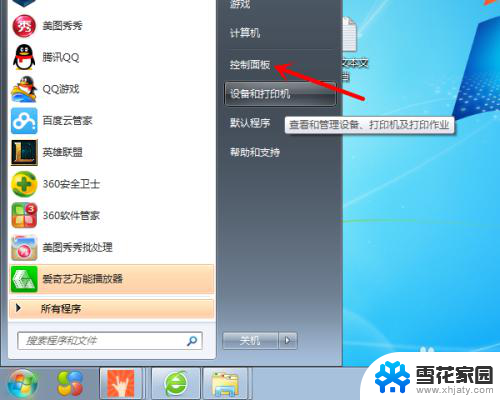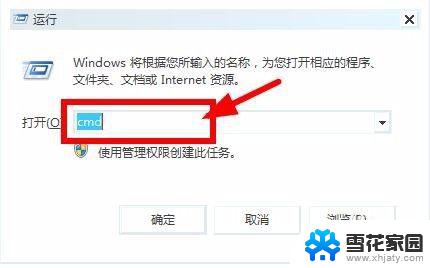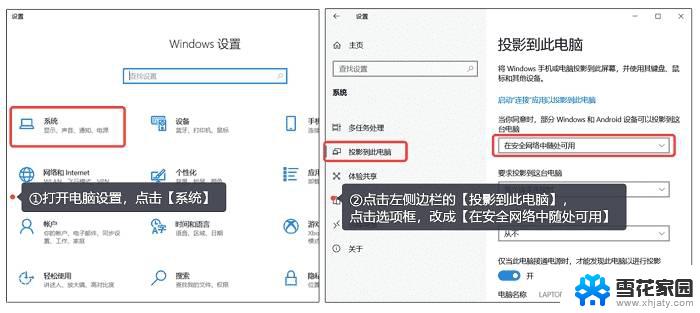win7电脑不自动休眠 如何在win7中设置电脑不休眠
更新时间:2024-04-23 15:03:00作者:xiaoliu
在使用Win7电脑时,有时候我们希望电脑不自动休眠,但却发现无论如何设置都无效,在Win7系统中,我们可以通过简单的操作来设置电脑不休眠的功能。接下来我们就来一起看看如何在Win7中设置电脑不休眠的方法。
具体步骤:
1.打开电脑的开始,也就是电脑左下角的圆形图标。然后点击“控制面板” 如图

2.点击窗口里的 “硬件和声音” 如图
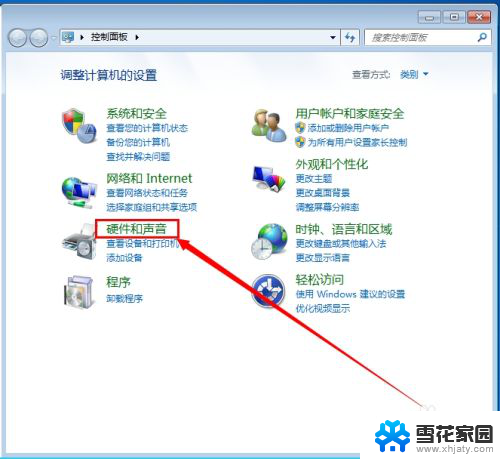
3.然后点击“电源选项” 如图
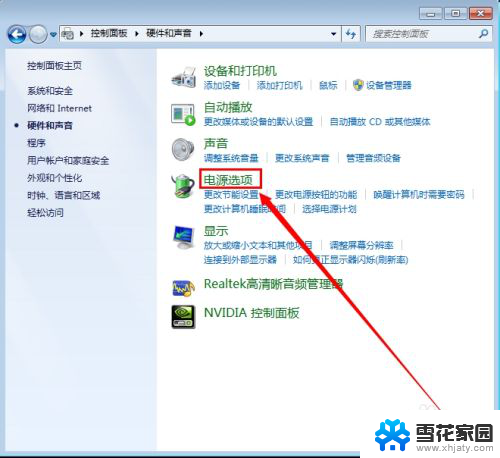
4.点击左手边的“更改计算机睡眠时间” 进入电脑的睡眠时间设置窗口 如图
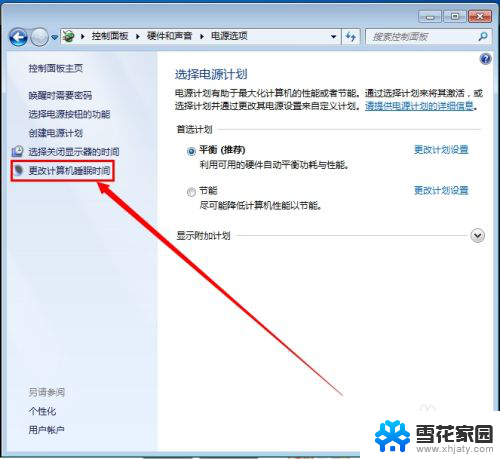
5.在“使用计算机进入睡眠状态”那里设置成 “从不” ,然后点击“保存更改” ,就可以使电脑不会有休眠的状态了 如图
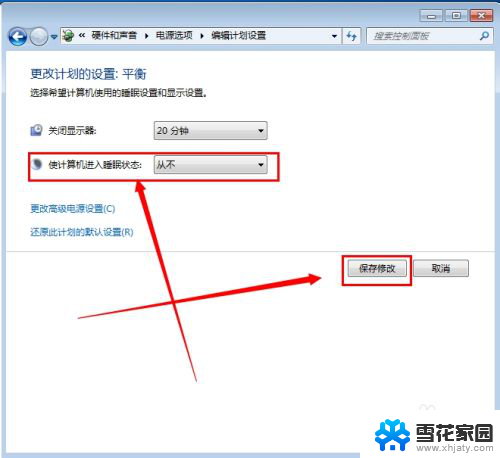
以上就是Win7电脑不自动休眠的全部内容,如果遇到这种情况,您可以按照以上操作进行解决,非常简单快速,一步到位。